怎么在Word文档中给模板设置加密
我们在使用Word文档编辑文字的时候,会选择使用模板创建文档,为了避免他人任意修改我们的模板,可以给模板设置加密,今天就跟大家介绍一下怎么在Word文档中给模板设置加密的具体操作步骤。
1. 打开电脑,找到桌面上的Word2010软件,双击打开

2. 进入主页面后,选择模板新建一个文档

3. 点击页面左上角的文件菜单,在打开的菜单中,选择另存为选项,如图,在弹出的另存为窗口中,点击底部的工具选项
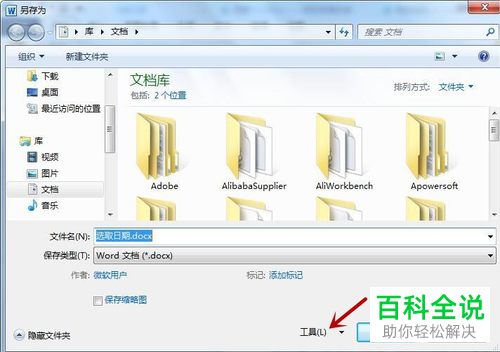
4. 在打开的菜单中,选择常规选项
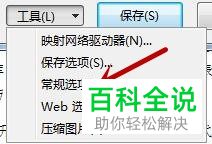
5.如图,在弹出的常规选项窗口中,找到打开文件时的密码选项,在右侧输入密码,即可对文档进行加密,然后点击底部的确定按钮
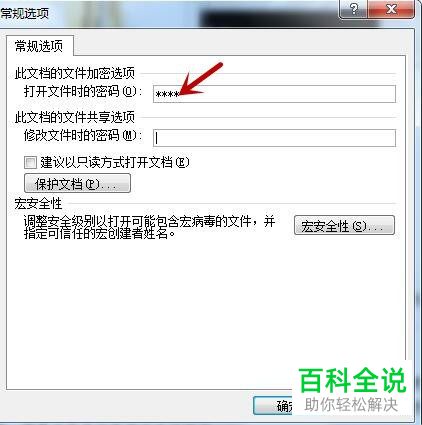
6. 最后点击保存,这样,设置了密码的模板就会覆盖原文件,我们再次打开这个模板时就会提示需要输入密码了,不然就只能以"只读"模式进行打开该模板了。

以上就是怎么在Word文档中给模板设置加密的具体操作步骤。
赞 (0)

